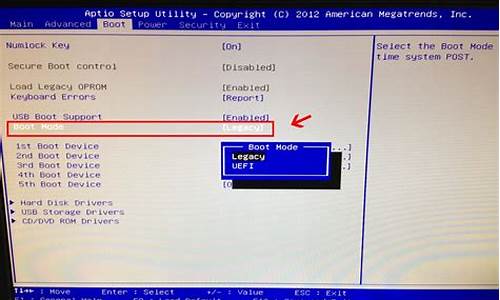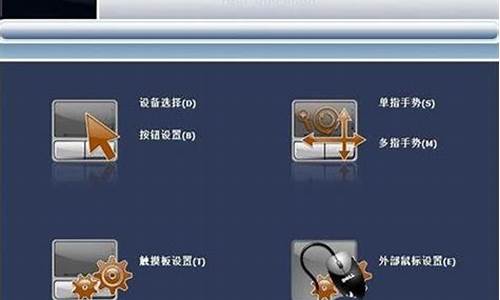您现在的位置是: 首页 > 系统优化 系统优化
win98启动盘_win98启动盘启动系统方法
tamoadmin 2024-09-07 人已围观
简介1.怎样重装windows98操作系统?2.怎样用WIN98启动盘启动计算机?3.安装win98系统,如何跳过创建启动盘启动盘就当系统崩溃,用硬盘无法启动的时候,用启动盘来启动.98启动盘内只有最简单的DOS程序,用来进行电脑操作.当然不能直接安装WIND98了,安装系统用的是安装盘.不过很多系统可以把安装软件先COPY 到你硬盘中,所以当系统崩溃后,用启动盘启动,然后找到硬盘中安装盘的所在位置,
1.怎样重装windows98操作系统?
2.怎样用WIN98启动盘启动计算机?
3.安装win98系统,如何跳过创建启动盘

启动盘就当系统崩溃,用硬盘无法启动的时候,用启动盘来启动.
98启动盘内只有最简单的DOS程序,用来进行电脑操作.
当然不能直接安装WIND98了,安装系统用的是安装盘.
不过很多系统可以把安装软件先COPY 到你硬盘中,所以当系统崩溃后,用启动盘启动,然后找到硬盘中安装盘的所在位置,进行安装.
怎样重装windows98操作系统?
他们都说的这么简单,我就说详细点吧
用了这么长时间的WIN98,制作WIN98的启动盘是不可忽略的一项工作。当系统出现问题时,我们便要利用启动盘来启动系统,再查找故障加以解决。下面我来介绍制作启动盘的几种办法:(不到之处还请大家补充)
一,在WIN98中制作启动盘:
你可以从:“控制面版-》添加/删除程序-》启动盘”中进行。此处制作的启动盘是最完整的,它包括:(1)通用光驱驱动程序(用此软盘启动后会出现含有三个项目的多重启动菜单,选第一项就可以加载通用光驱的驱动程序,此驱动程序能支持大多数大多数的ATAPT,IDE和SCSI光驱)(2)虚拟磁盘的创建程序(用软盘启动时创建一个大小为2MB的虚拟磁盘,原来被压缩成CAB格式的诊断工具和虚拟光驱驱动程序就可以释放到虚拟磁盘上了)(3)EXT.exe(比直接使用Extract.exe命令简单很多)
注意:制作这张启动盘时要插入WIN98的安装光盘,而且制作时间较长。
二,安装WIN98时制作启动盘:
安装过WIN98的朋友都知道,安装程序会提示你是否需要制作启动盘,此时我们插入一张软盘就可以来完成启动盘的制作,也可以选择忽略跳过后接着安装WIN98。
三,在DOS下制作启动盘:
当WIN98系统崩溃,无法进入WIN98的图形界面时,你手头又没有启动盘时,如果系统仍然能够进入DOS状态,那么就可以运行WIN98目录Command下的Bootdisk.bat批处理文件,运行后按提示插入软盘后回车就行了。
另外,也可以在WindowsCommandEbd目录下将所有文件拷贝到软盘中,同样也是一张启动盘了,而且速度很快。
四,制作干净的启动盘:
我们经常看到一些资料介绍,在升级主板或显卡的BIOS时需要制作一张干净的启动盘,实际上所谓的“干净”就是指这张启动盘除了MSDOS.SYS币
IO.SYS
COMMAND.COM外不允许任何驻留内存的程序,如光驱驱动程序,Autoexec.bat
,
Config.sys等文件存在,这样在升级BIOS时不会与系统发生冲突。
那么,怎样制作呢?只要进入纯DOS状态下(不是WIN98中的MS-DOS方式,而是在“关闭系统-》重新启动计算机并切换到DOS方式”中的DOS窗口)。用FORMAT
A:/S命令制作的启动盘就是一张真正干净的盘了。另外也可以用“SYS
A:”命令传送文件到A盘。
综上所述,我们真正需要制作的启动盘实际应该有两张:一张是在WIN98中制作的含有光驱驱动程序的启动盘(也叫工具盘)主要用来修复系统错误和重装系统时挂接光驱,另一张是干净的启动盘,主要用来升级BIOS。要注意的是:必须选用绝对没有坏道的软盘,制作完后要打开写保护口存放,以备后用。
怎样用WIN98启动盘启动计算机?
分类: 电脑/网络 >> 操作系统/系统故障
问题描述:
因在下实在是想知道怎样装windows98操作系统,请知道的哥哥们,给予详细做答!小生定当感激不尽.
解析:
先设置光驱启动,然后用WINDOWS98启动盘启动,再一步一步往下走,如果还有什么问题,请看一下下面这篇文章:
一、 准备工作及说明。
1.备好Win98的启动软盘和光盘(随机都有附送)。
2.备好驱动程序的软盘。
3.步骤中〖〗表示屏幕上相应的按钮,如〖确定〗表示单击窗口中的确定按钮。
二、安装Window98操作系统。
1.在软驱中插入Win98启动盘(磁盘上标有Microsoft Windows98),启动机器.(如果找不到Win98 启动软盘,可以在CMOS 中设置为光驱首先启动,然后将Win98 安装光盘放入光驱中),机器启动后出现以下菜单选项:选第2项
Start up menu:
1.Start Windows98 setup from CD-ROM
2.Start puter with CD-ROM support.
3.Start puter without CD-ROM support.
2.将Windows98的光盘放入光驱,转到光驱盘符,键入CD \WIN98回车。
3.键入FORMAT C: 回车,对C盘进行格式化
4.键入SETUP回车。
5.按屏幕提示,回车后进行硬盘检查。
6.单击〖继续〗开始安装。
7.选择安装目录,使用默认的“C:\Windows”,单击〖下一步〗。
8.安装程序选项。选“典型”,单击〖下一步〗。
9.Windows组件。选“安装常用组件”,单击〖下一步〗。
10.标识。输入“计算机名”、“工作组”,及“计算机说明”,单击〖下一步〗。
11.建立位置。选“中国”。单击〖下一步〗。
12.创建启动盘。单击〖下一步〗,屏幕提示插盘时,在软驱中插入空白软盘,单击〖确定〗后开始创建启动盘。
13.单击〖下一步〗开始复制Win98文件,这要花费较长的时间。复制完成后取出软盘,机器自动重新启动。
14.启动后,要求输入用户信息。输入用户姓名、公司。
15.许可协议。选择“接受协议”,单击〖下一步〗。
16.输入序列号。序列号在《Windows98使用指南》封面的条码上方(注意,如果序列号输入错误,系统将不能够继续)。
17.系统开始设置即插即用设备。然后自动重新启动。
18.启动后,要求设置时区,选择默认时区,单击〖关闭〗。
19.更新系统设置,然后自动重新启动。
20.启动后,系统询问Windows密码。直接回车,不输密码,。
21.进入系统后,系统进行个人设置,然后出现Window98欢迎画面。Windows98基本系统安装完成
安装win98系统,如何跳过创建启动盘
如果用win98/me启动盘启动计算机,系统将显示引导菜单,共有三个选项用于加载常用的cd-rom驱动器或执行正常的干净引导:
1.start
computer
with
cd-rom
support
2.start
computer
without
cd-rom
support
3.view
the
help
file。
若选择1后,config.sys
文件就加载对应的
cd-rom驱动程序,然后加载2mb
ramdrive。ramdrive中存储了解决常见问题所必须的诊断工具。ramdrive
是在处理config.sys
文件的过程中用系统内存(ram)创建的,用以仿真物理硬盘。若不创建
ramdrive,在单张1.44
mb的软盘上就没有足够的空间存放诊断工具以及
cd-rom
驱动程序。由于ramdrive是在处理config.sys文件的过程中用系统ram予以创建的,因此它只临时存在。如果正常重启动计算机,它将消失。
注意:ramdrive可能导致cd-rom的驱动器号向后顺延一个字母。如果cd-rom
盘符为驱动器
d:,现在就变为驱动器e:。
>win98启动盘就是在电脑不能启动的时候,可以用来启动电脑(必须得进入bios设置启动顺序)才能启动,这种启动不是启动进入桌面,而进入dos模式的a:\下,里面带了一些相应的工具。例如分区和格式化工具。
如何安装windows98
一、具体安装步骤
备份好重要文件之后,就可以安装windows98了。
第一步:启动安装程序。
用户如果原来已安装了windows95//98,现在拟对其进行升级或重新安装,只需将windows98安装盘插入光驱,系统将会自动安装程序(若安装程序未能自动启动,执行光盘根目录下的setup.exe程序既可达到同样的目的)。
如果想在DOS下直接安装windows98,则应在DOS命令行中输入“X:setup”命令(X为光驱盘符),启动windows98的安装程序。
提示:除最初的启动方式之外,无论是在DOS还是在老版本的windows中启动windows98的安装程序,其以后的操作步骤都完全一样。
第二步:安装程序将自动对计算机硬件进行检查,以确定系统是否满足安装windows98的需要。其中最主要的一项就是进行磁盘扫描,排除磁盘软故障对系统安装的影响。
提示:若在安装windows98时,还在运行其他应用程序,系统将自动给出提示,要求你将其他应用程序全部关闭。此时我们还可以使用Alt+Tab快捷键(同时按下这两个键)切换到其他应用程序中,将它们一一关闭,保证系统的正常安装。
第三步:这时系统将显示一个用户许可协议,我们当然只有“同意协议”这一唯一的选择。
第四步:接着windows98安装程序将会对系统注册表、数据库以及剩余磁盘空间等选项进行检查。
提示:若你在安装windows98之前已经安装了某种操作系统,系统将会给出一个是否保留原有操作系统的询问对话框。若选择“是”按钮,windows98安装程序将自动对原有的操作系统进行备份,这样在“后悔”的时候就可以利用它们将系统恢复安装windows98之前的状态,不过这需要额外占用一定的磁盘空间。若磁盘空间比较紧张,且确信自己不需要恢复原有操作系统,则可以选择“否”选项。
第五步:接下来,系统将会弹出产品秘密输入窗口,这时只需直接输入印在产品包装上的25位密码既可(注意:部分第二版windows98安装程序并不在此时要求用户输入密码,而是在文件复制完毕后,第一次重新起动计算机的时候才有上述要求)。
第六步:接着,系统将会要求用户选择所需的安装路径。其默认安装在c:\windows目录(新用户)或原有windows的安装目录(升级用户)中,用户若对这个默认值感到不满意,可选择“其他目录”选项进行修改。
提是:对升级用户来说,选择原有版本windows的安装目录,可以保证原来已经安装过的应用程序顺利地在windows98中运行,而不必重新安装,这些用户若选择新的安装目录就意味着原来的所有应用程序都必须重新安装,因此,用户若没有特殊原因选择原有安装目录应该是最好的选择。
第七步:接着,系统将会询问用何种安装方式。安装程序主要提供了推荐、便携、最小化和自定义四种安装方式。其中便携式安装方式主要是用于那些便携机用户,而最小化安装则适合那些硬盘极为紧张的用户,普通用户一般不会用到这两种安装方式。至于推荐安装方式则是系统最常用的安装方式,它将安装最常用的系统组件,初学者选择该项是最简单的。至于自定义安装方式,则可由用户自行选择安装组件的内容、范围等,使用比较灵活,适合那些有一定经验的用户使用。
第八步:此时系统将会要求用户输入姓名及单位名称,它没有多大的实际意义,随便输入一个你喜欢的名称既可。
第九步:接着,系统将会弹出一个用户区域选择窗口,我们当然选择自己的祖国“中国”了。
第十步:此时系统将会提示用户插入一张空白软盘,准备创建启动盘。若是第一次安装windows98(或windows98的版本发生变化,如原来安装的是第一版4.10.1998,现在安装的是第二版4.10.2222等),则应按照要求新的系统启动盘;若用户windows98的版本没有任何变化,且原来已经创建过启动盘,则可单击“取消”按钮,跳过创建启动盘的步骤,节省一定的安装时间。
提示:对于升级用户来说,上面有些步骤可能会自动跳过(新用户没有这一问题),这并不表示系统不需要这些信息,而是因为安装程序已经自动从老版本的windows中获取了相关讯息,从而在一定程度上简化了用户的操作。
第十一步:接下来系统将进入漫长的文件复制过程,此时我们完全可以泡上一杯茶,拿起一张报纸静静地等待……
第十二步:文件复制完毕后,系统将会在15秒钟之内重新启动计算机,我们也可以从弹出的“重新启动计算机”对话框中单击“立即重新启动”按钮,以便快速重新启动。
第十三步:重新启动计算机后,系统将自动进行有关设置控制面板、安装windows帮助程序、设置ms-dos程序、调整应用程序的启动信息、调整时区等设置。除调整时区以外,其他项目都是由计算机自动进行的,用户无形任何调整。
第十四步:将上述信息设置完毕后,windows98安装程序还将再一次启动计算机,并最后进行有关用户个人信息配置的操作(这一切都是自动进行的)。
第十五步:最后,系统将显示一个“欢迎进入windows98”的对话框。到这里整个windows98的安装过程也就全部完成了。